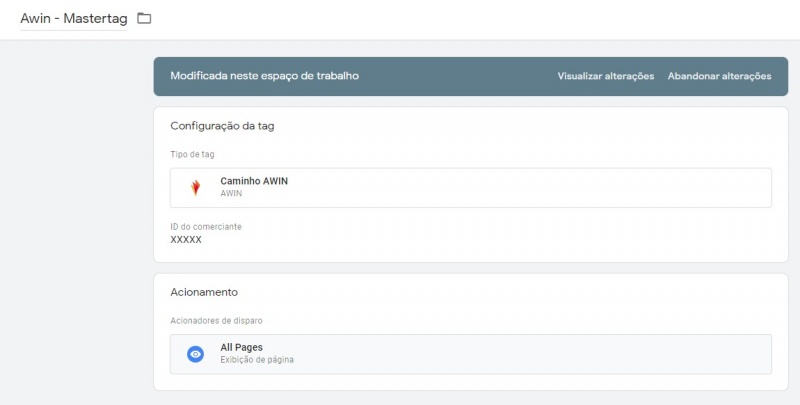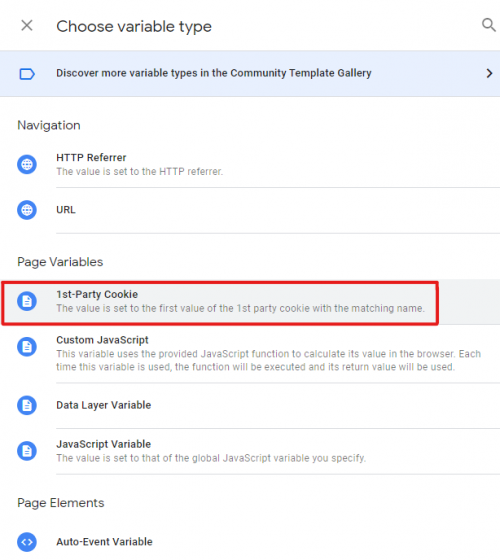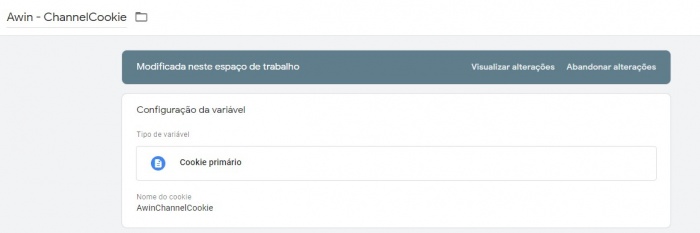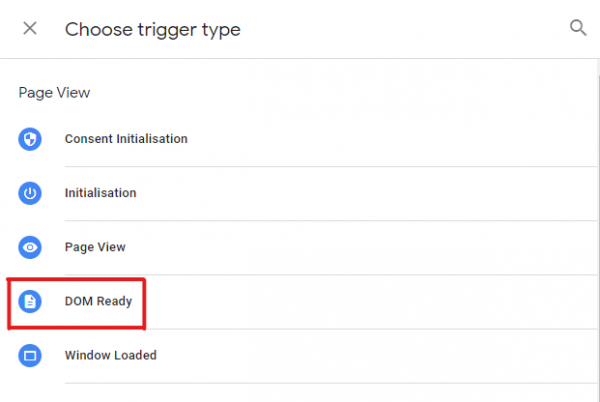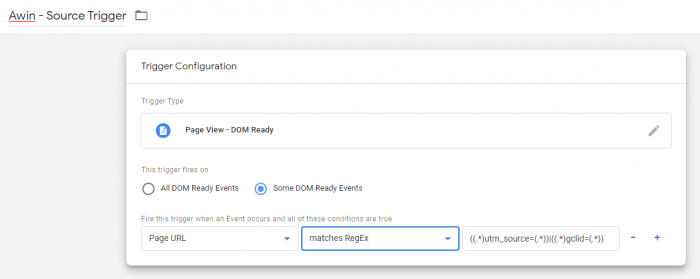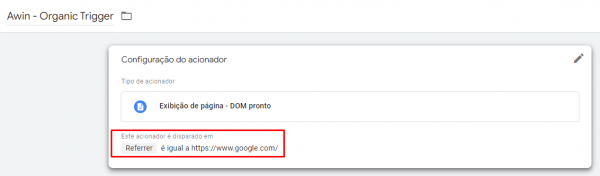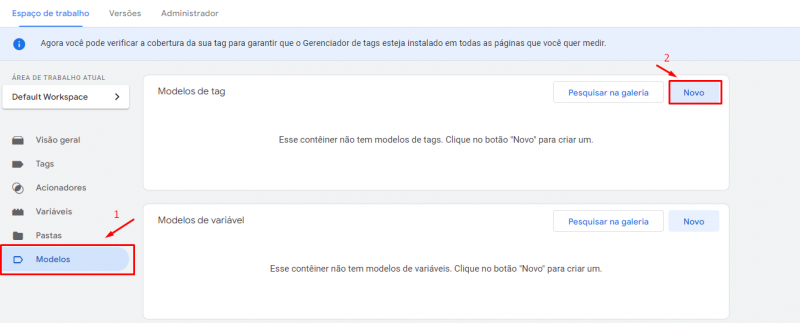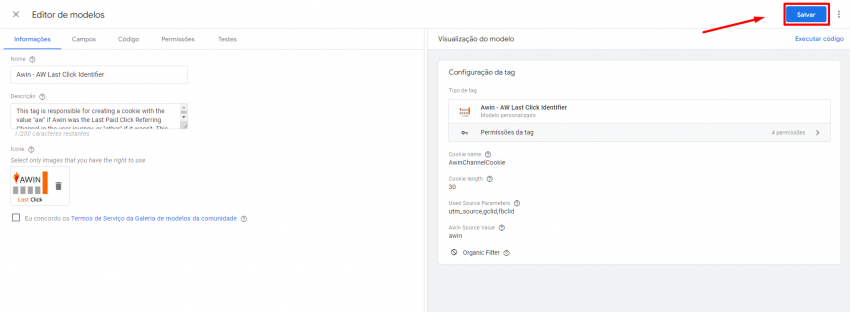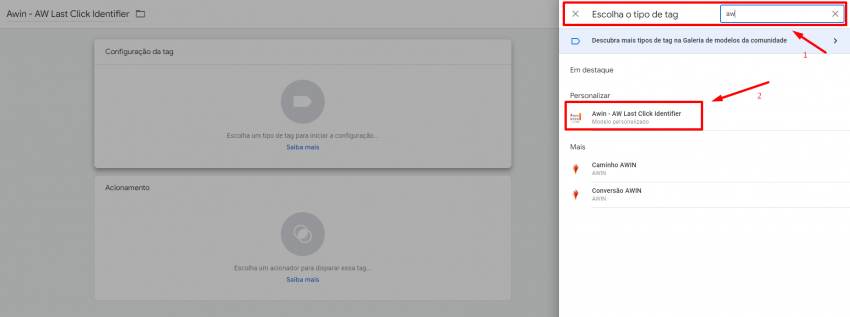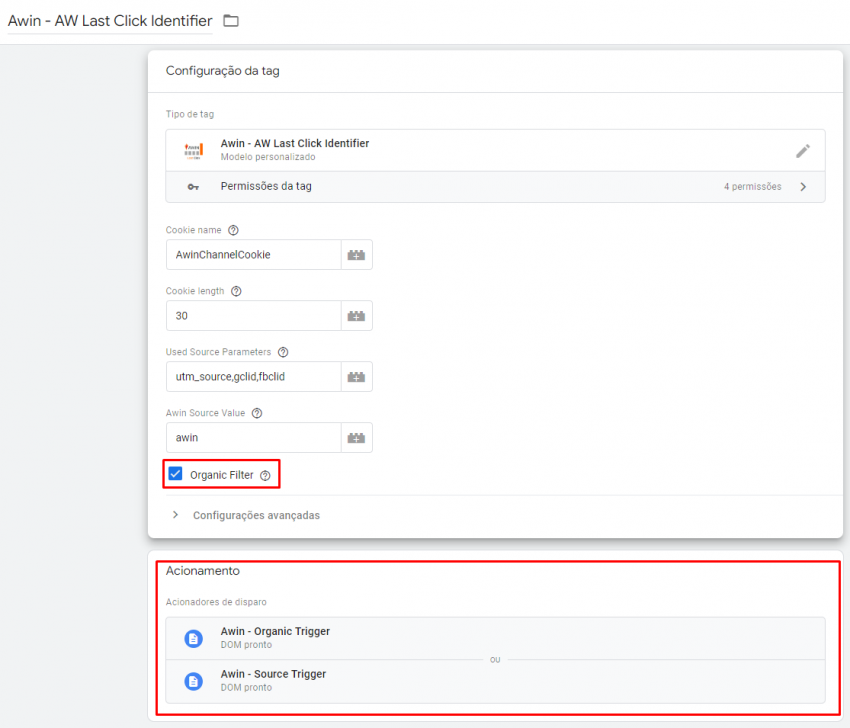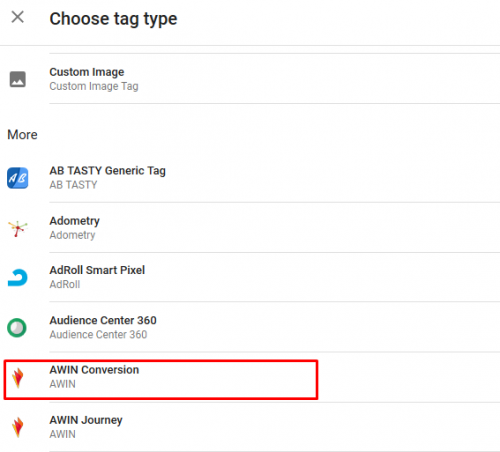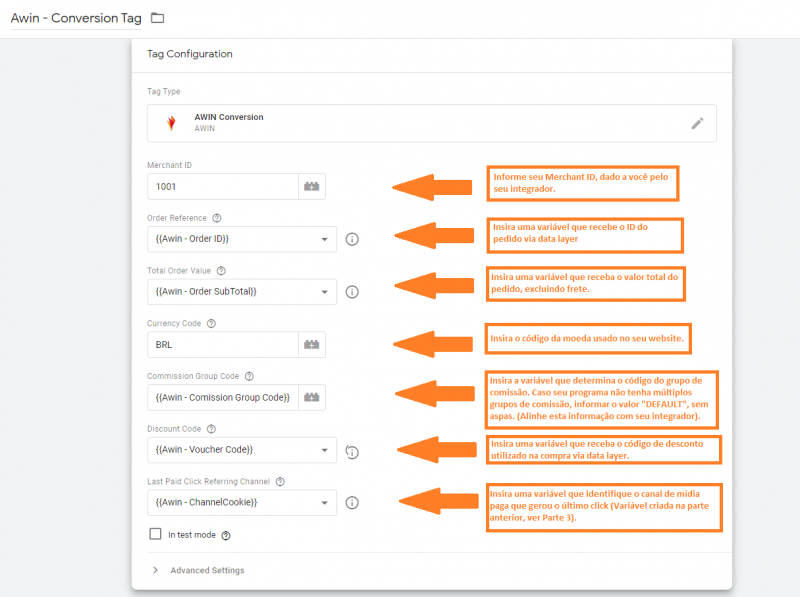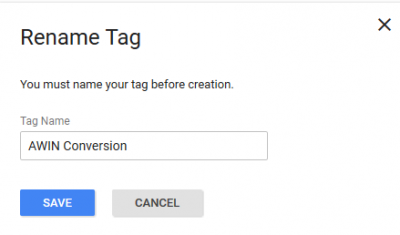GTM UnconditionalFiring noOrganic PT
From Wiki
Contents |
[-] Google Tag Manager – Integração por Template
Google Tag Manager – Integração por Template
Etapa 1 - Instalando a Journey Tag
A Journey Tag é uma biblioteca JavaScript que contém todas as funções necessárias para o bom funcionamento do tracking Awin!
A Journey Tag precisa disparar em TODAS as possíveis Landing Pages do seu site! Pedimos para colocar em todas as possíveis landing pages pois ela será responsável pela criação de um cookie primário quando o usuário chega ao website, como ele pode chegar por diversas páginas além da home page padrão, precisamos cobrir todas as possibilidades de entrada. Se a Journey Tag nãao for colocado em uma possível landing page, não iremos mensurar o evento caso o usuário chegue por ela.
1) Navegue até “Tags” e adicione a tag “CAMINHO Awin” como na imagem abaixo:
2) Coloque o seu MID (Merchant ID) no campo “ID do Comerciante”, este ID lhe foi informado pelo seu Integrador.
3) Adicione um “Acionador” do tipo “All Pages” na tag para que ela dispare por qualquer página que o usuário entrar, como na imagem abaixo:
4) Nomeie e salve a tag apropriadamente!
Etapa 2: De-duplicação automática e o parâmetro "channel"
Isto permite que a tag de Conversão da Awin identifique se ela foi ou não a última mídia paga na jornada do usuário antes dele finalizar a conversão (ou lead), assim a plataforma Awin consegue determinar se um pedido realmente veio de Awin, fazendo a de-duplicação automática de pedidos!
Para conseguirmos realizar a integração desta funcionalidade, será preciso um Custom Template.
Você pode fazer o download do template aqui.
1) No seu GTM, crie uma nova variável com o nome "Awin - ChannelCookie", do tipo "Cookie Primário":
2) Nomeie o cookie "AwinChannelCookie", como no print:
3) Crie um novo trigger com o nome "Awin - Source Trigger", do tipo "DOM Pronto":
4) Altere ele para "Alguns eventos DOM", mude a regra de disparo para "PageURL", "Matches RegEx", "((.*)utm_source=(.*))|((.*)gclid=(.*))". Sem aspas.
5) Crie um novo trigger com o nome "Awin - Organic Trigger" do tipo "DOM Pronto". Altere ele para "Alguns eventos DOM", mude a regra de disparo para "Referrer", "É igual a", "https://www.google.com/". Este trigger deve ficar assim:
6) Navegue até a aba "Modelos", e crie um novo modelo:
7) Clique no menu localizado no canto superior direito da tela, e em seguida, clique em "Importar":
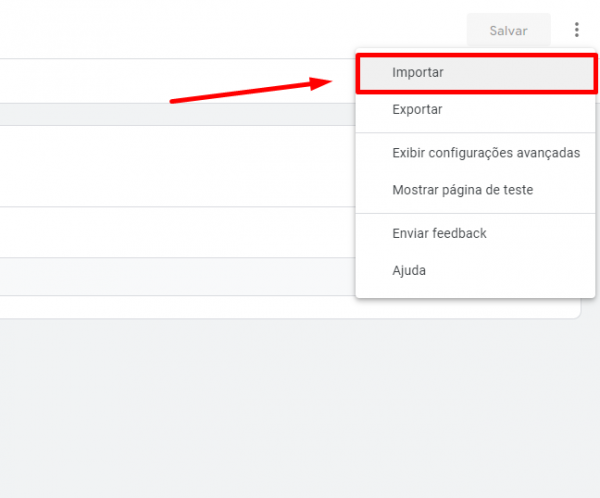
8) Selecione o arquivo anteriormente baixado GTM_CustomTag_AwinLastClickIdentifier.tpl e salve o template.
9) Crie uma nova tag, e selecione o template anteriormente criado:
10) Ative o checkbox "Organic Filter", atribua o trigger "Awin - Source Trigger" e o trigger "Awin - Organic Trigger" a esta tag, e a nomeie de acordo antes de salvar. Sua tag deve ficar assim:
Etapa 3: Definindo o rastreamento de eventos
1) Crie uma nova tag Awin e selecione a tag: "Conversão Awin".
2) Defina seus valores do Datalayer, caso não saiba como mapear variáveis do Datalayer, pode seguir este guia sobre Como Maperar variáveis do Datalayer no GTM
3) Selecione o acionador referente a o que se deseja mensurar. (Compra concluída ou lead concluído).
4) Clique em ‘Salvar’ e será pedido que você renomeie a tag, mas pode deixar como está.
5) Clique em ‘salvar’ e você deve ver duas tags listadas na aba de tags
Etapa 4: Product Level Tracking (PLT)
ESTE ETAPA DEVE SER INTEGRADA SOMENTE POR E-COMMERCES, CASO VOCÊ NÃO TENHA UM E-COMMERCE, IGNORE ESTA ETAPA.
Product Level Tracking permite que o anunciante gere relatórios muito mais detalhados, onde o desempenho de produtos individuais pode ser facilmente mensurado, isto é especialmente relevante, para e-commerces.
1) Faça o download do template da tag Awin - Product Level Tracking aqui
2) Navegue até a aba "Modelos", e crie um novo modelo:
3) Clique no menu localizado no canto superior direito da tela, e em seguida, clique em "Importar":
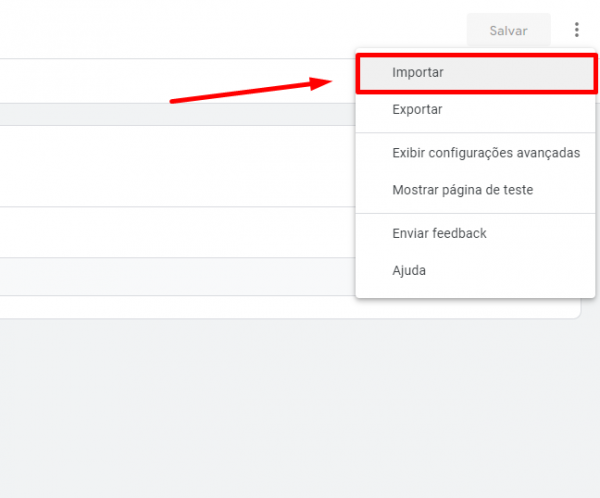
4) Selecione o arquivo anteriormente baixado GTM_CustomTag_ProductLevelTracking.tpl e salve o template.
5) Crie uma nova tag, e selecione o template anteriormente criado.
6) Popule os parâmetros da tag corretamente. Caso seu array de produtos não utilize as propriedades padrões (“id”, “name”, “quantity”, “price”, “category” ou “sku”), ative o checkbox "Override Default Product Properties", e informe os valores corretos.
7) Adicione o mesmo "trigger" da tag de conversão, o da página de sucesso!
Parte 6: Testes
1) Tudo pronto! Basta publicar as alterações!
2) Agora é só contatar seu integrador e ele irá auxiliar com os testes!